S pomocou Gitu získate mocný nástroj na správu verzií, ktorý bol pôvodne vyvinutý pre vývoj Linuxového jadra. Aj keď je tento nástroj hlboko zakorenený vo svete Unix, nemusíte sa vzdať práce s gitom, ak používate Windows. Nižšie sa dozviete, ako si na Windows nastaviť Unix-terminál na prácu s gitom a efektívne ho využívať.
Najdôležitejšie poznatky
- Git bol navrhnutý pre UNIX svet, ale je použiteľný aj na Windows.
- Inštalácia Gitu na Windows umožňuje použitie špeciálneho Bash shel.
- Niektoré nastavenia počas inštalácie zlepšujú kompatibilitu a efektivitu.
- S najzákladnejšími shell príkazmi sa môžete pohybovať v súborovom systéme Windows a vykonávať Git príkazy.
Krok za krokom návod na inštaláciu a využívanie Gitu na Windows
Aby ste mohli efektívne pracovať s gitom na Windows, najprv aktivujete Unix prostredie. Prvým krokom je stiahnutie potrebného softvéru.
Krok 1: Stiahnite Git pre Windows prostredie
Navštívte oficiálnu stránku Gitu na git-scm.com. Prejdite na položku „Downloads“ a vyberte vhodnú verziu pre Windows. To by malo byť jasné, pretože stránka vám často automaticky navrhuje správnu verziu.
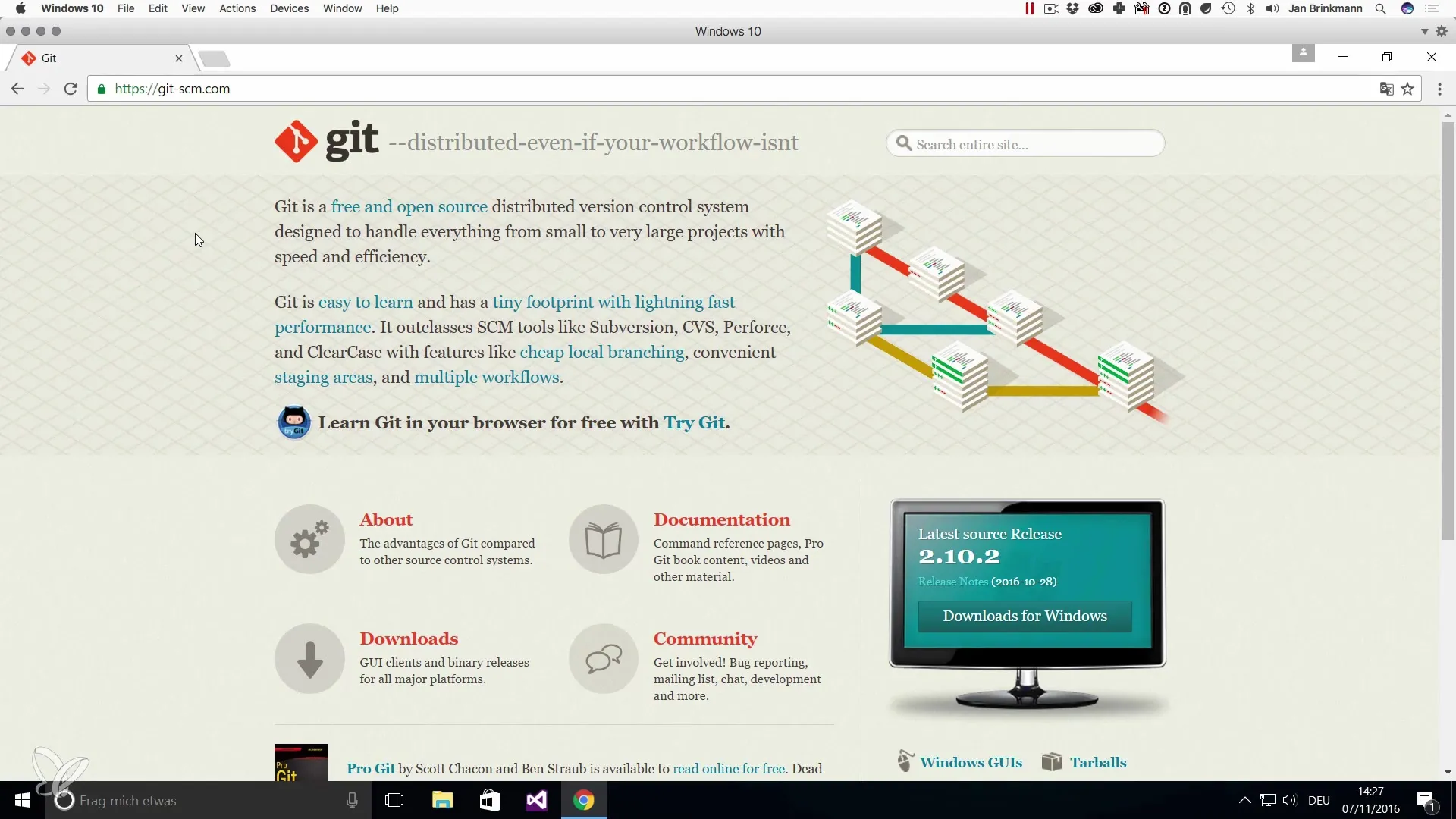
Po dokončení sťahovania môžete spustiť inštaláciu. Kliknite na súbor, aby ste spustili inštalačný program.
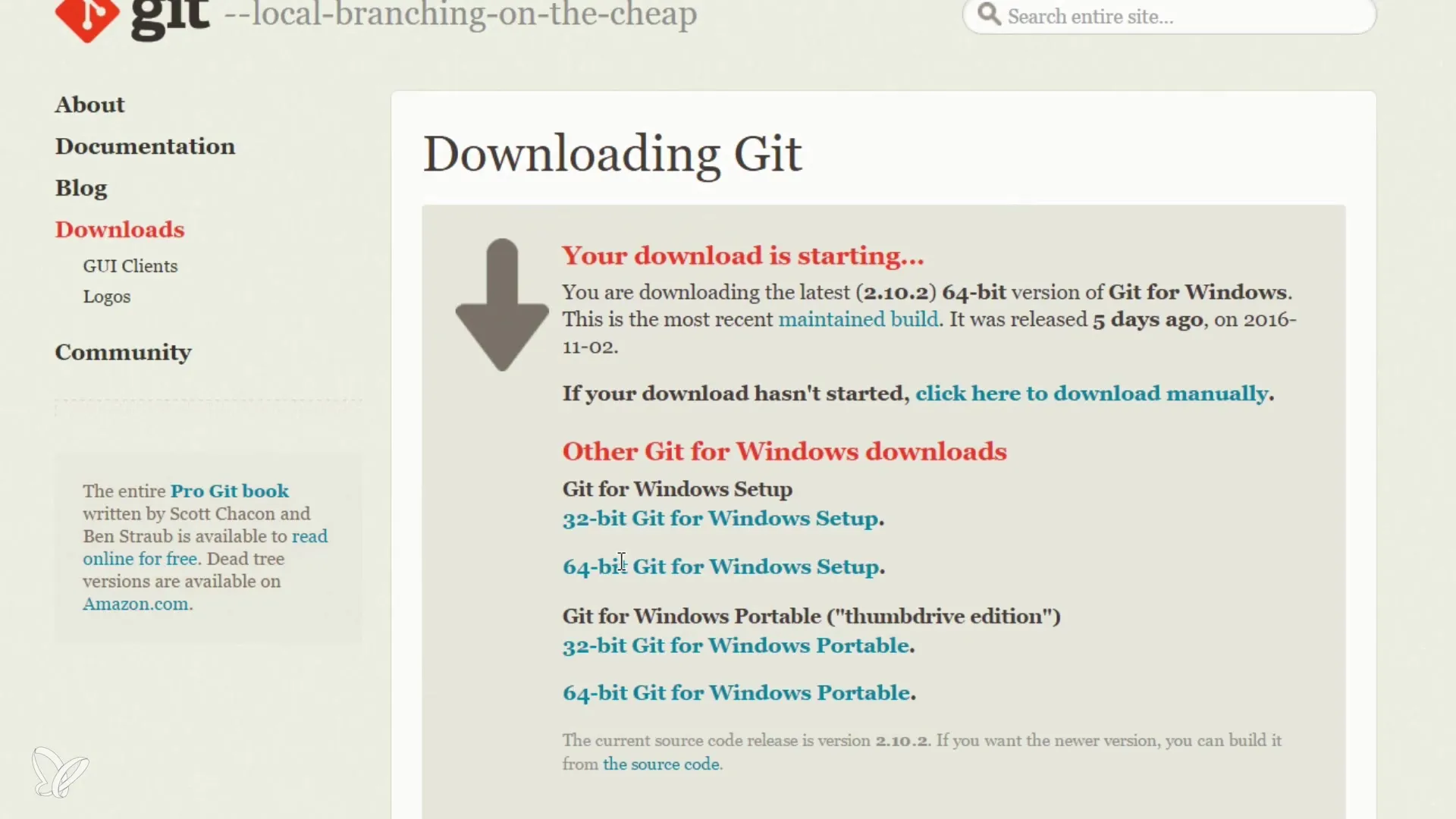
Krok 2: Inštalácia Gitu
V inštalačnom sprievodcovi budete mať možnosť vybrať rôzne možnosti. Najprv budete vyzvaní, aby ste si nainštalovali Git Bash a Git GUI. Mali by ste si dať pozor vybrať Git Bash, pretože ponúka prostredie príkazového riadku, ktoré sprístupňuje UNIX príkazy.
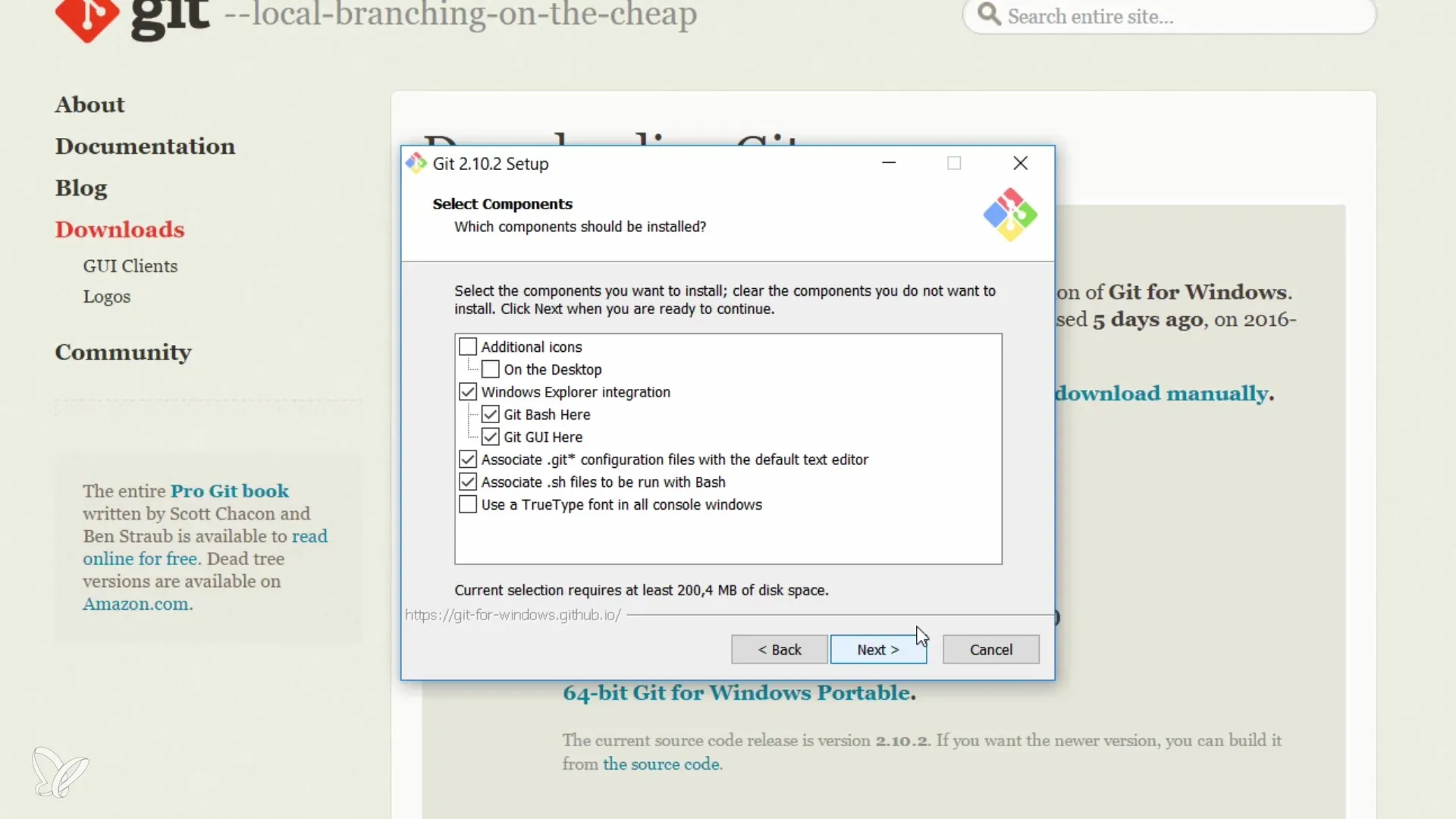
Dôležitým krokom je prispôsobenie PATH premenných prostredia. Tu by ste mali vybrať možnosť, ktorá vám umožní používať Git a voliteľné UNIX nástroje.
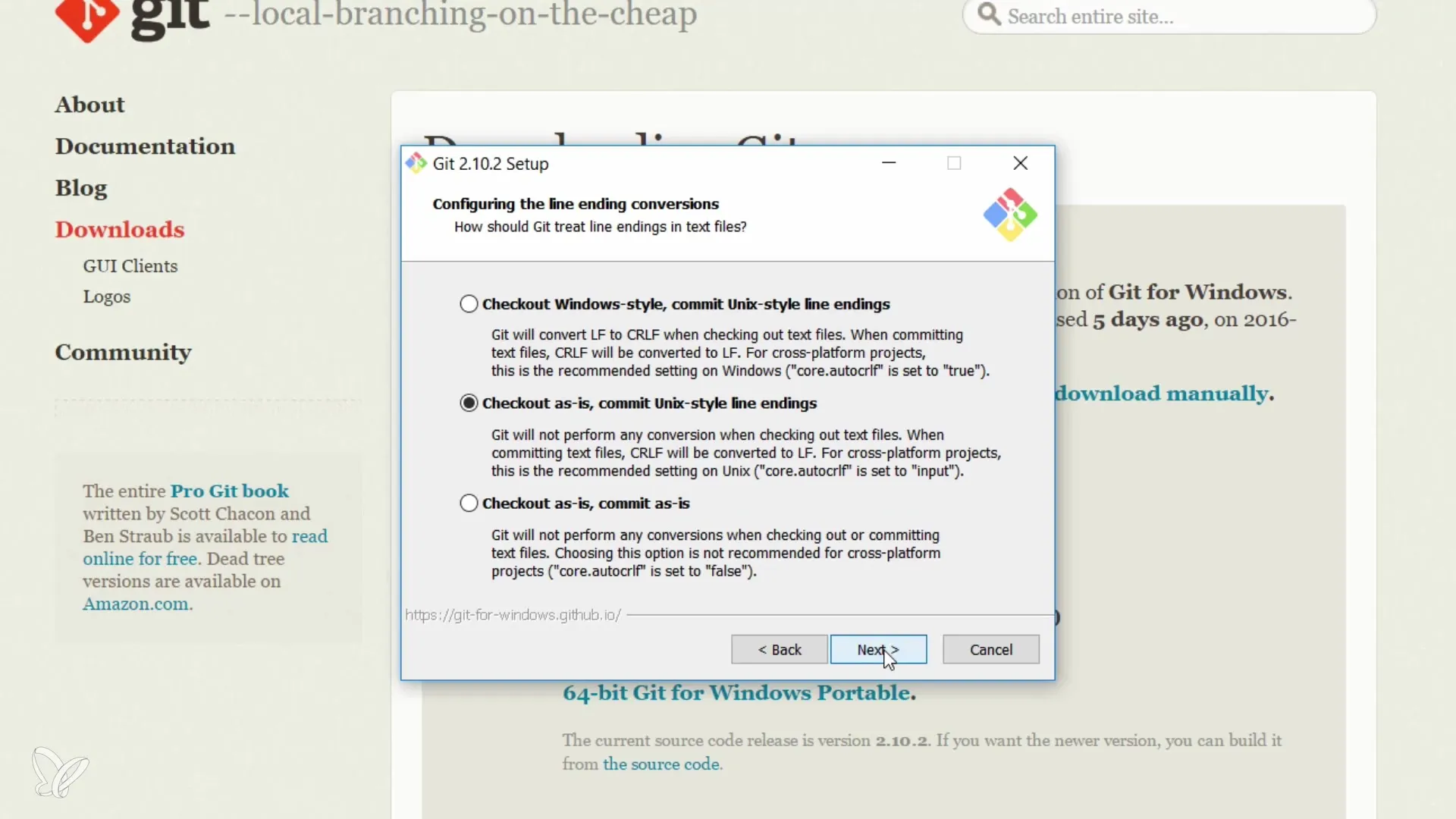
Krok 3: Konfigurácia koncových znakov riadkov
Odporúča sa používať UNIX koncové znaky riadkov, aby sa predišlo potenciálnym komplikáciám pri práci so súbormi. Predvolene je zvolená možnosť „Checkout Windows-style, commit Unix-style line endings“. Tú by ste mali zachovať, aby ste znížili problémy s editormi.
Následne kliknite na „Next” a skontrolujte dodatočné možnosti, ktoré vám budú prezentované. Nechajte predvoľby na „Mintty“, ktoré je štandardným terminálom pre UNIX shell skripty v prostredí Windows.
Krok 4: Dokončenie inštalácie
Na záver budete vyzvaní, aby ste dokončili inštaláciu. Môžete okamžite spustiť Git Bash, aby ste sa zoznámili s novým prostredím. To otvorí UNIX-ľubý terminál, kde môžete teraz pracovať s príkazmi.
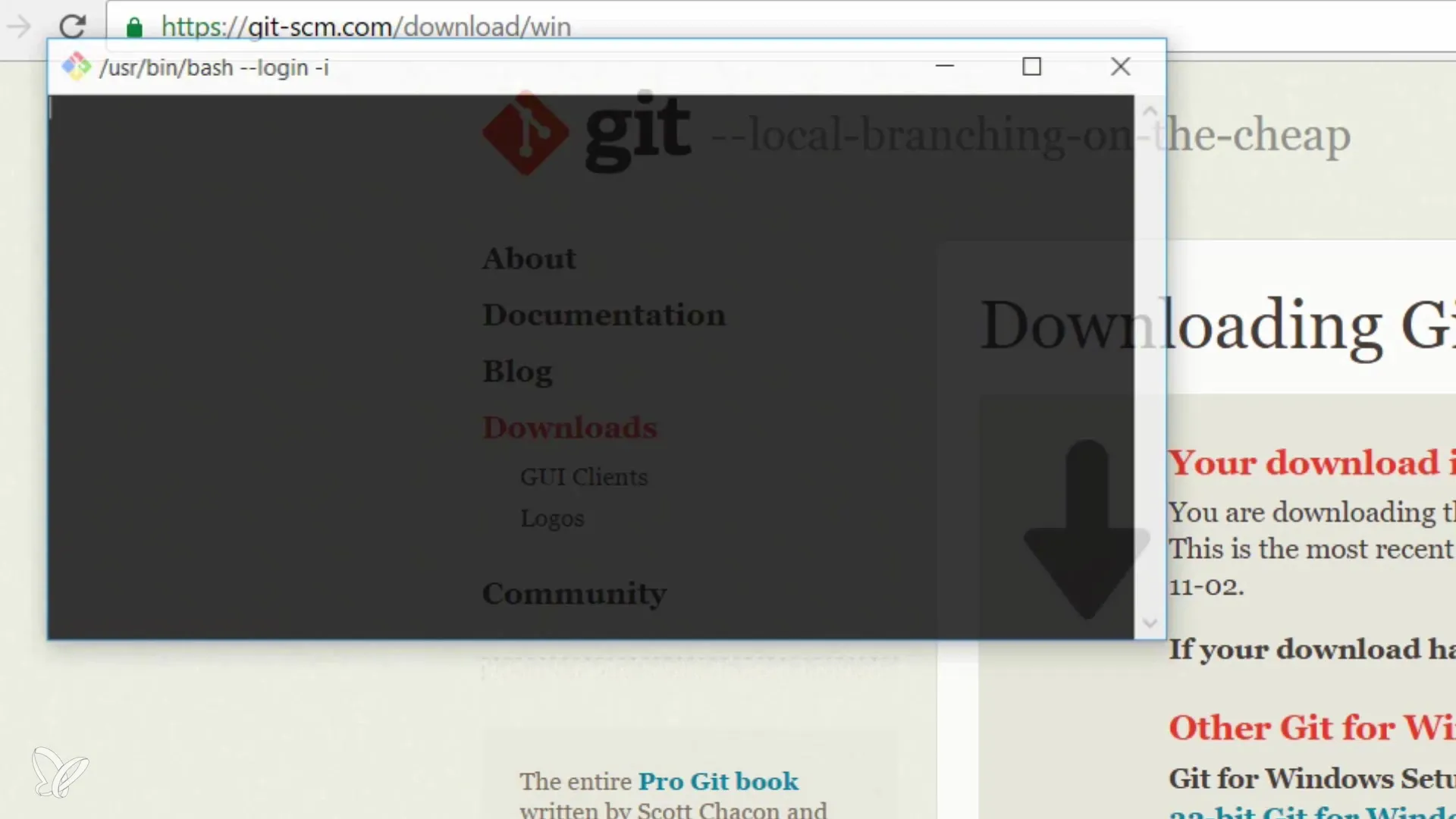
Krok 5: Navigácia v súborovom systéme
Užitočným príkazom, ktorý by ste mali ihneď skontrolovať, je pwd, ktorý vám ukáže aktuálny adresár. Keď otvoríte terminál, typicky sa vám zobrazí domovský adresár vášho používateľa.
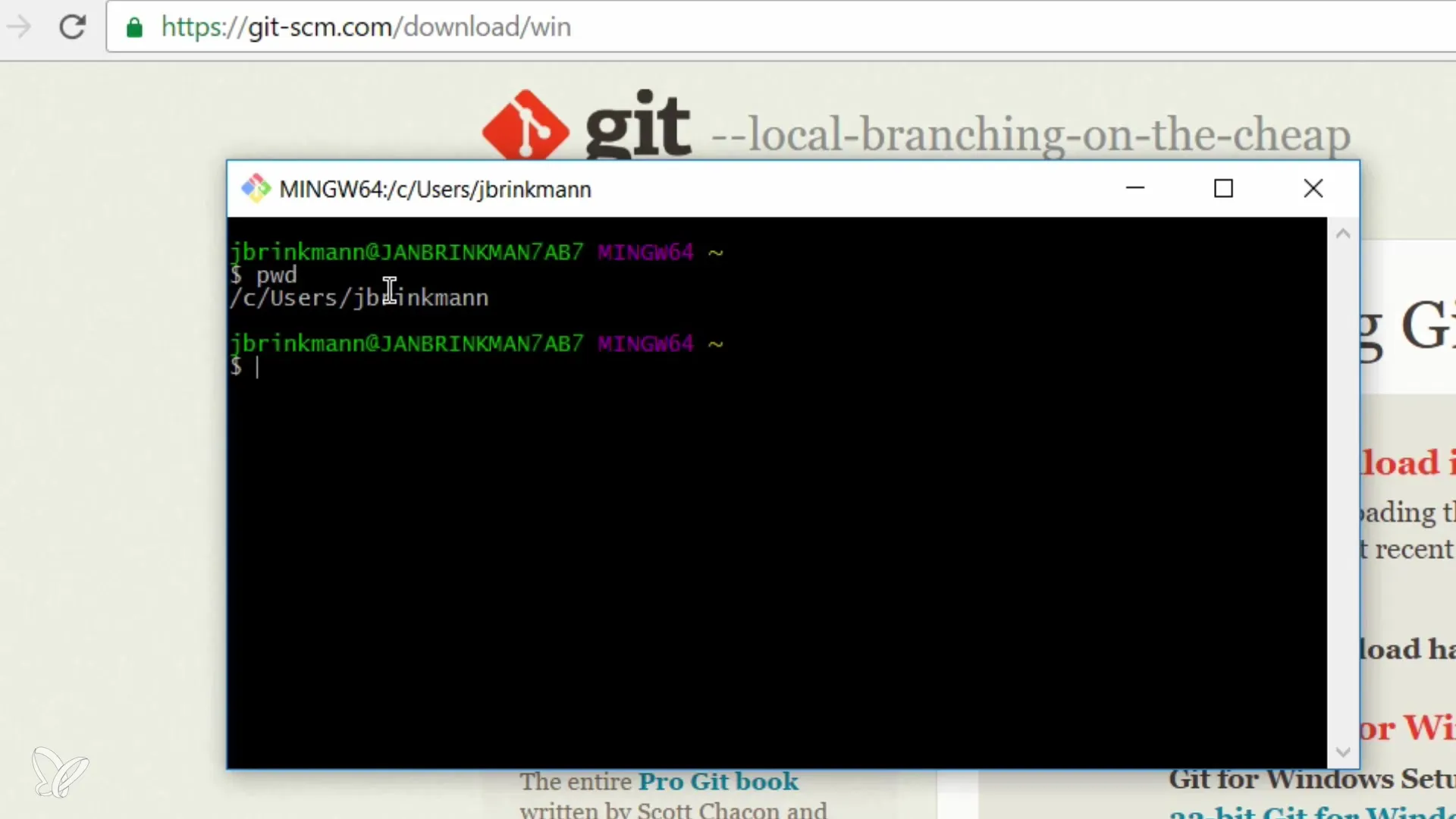
Ak chcete pokračovať v navigácii v súborovom systéme, môžete použiť ls na zobrazenie obsahu adresára. Skúste prejsť do adresára Desktop a použite na to cd Desktop.
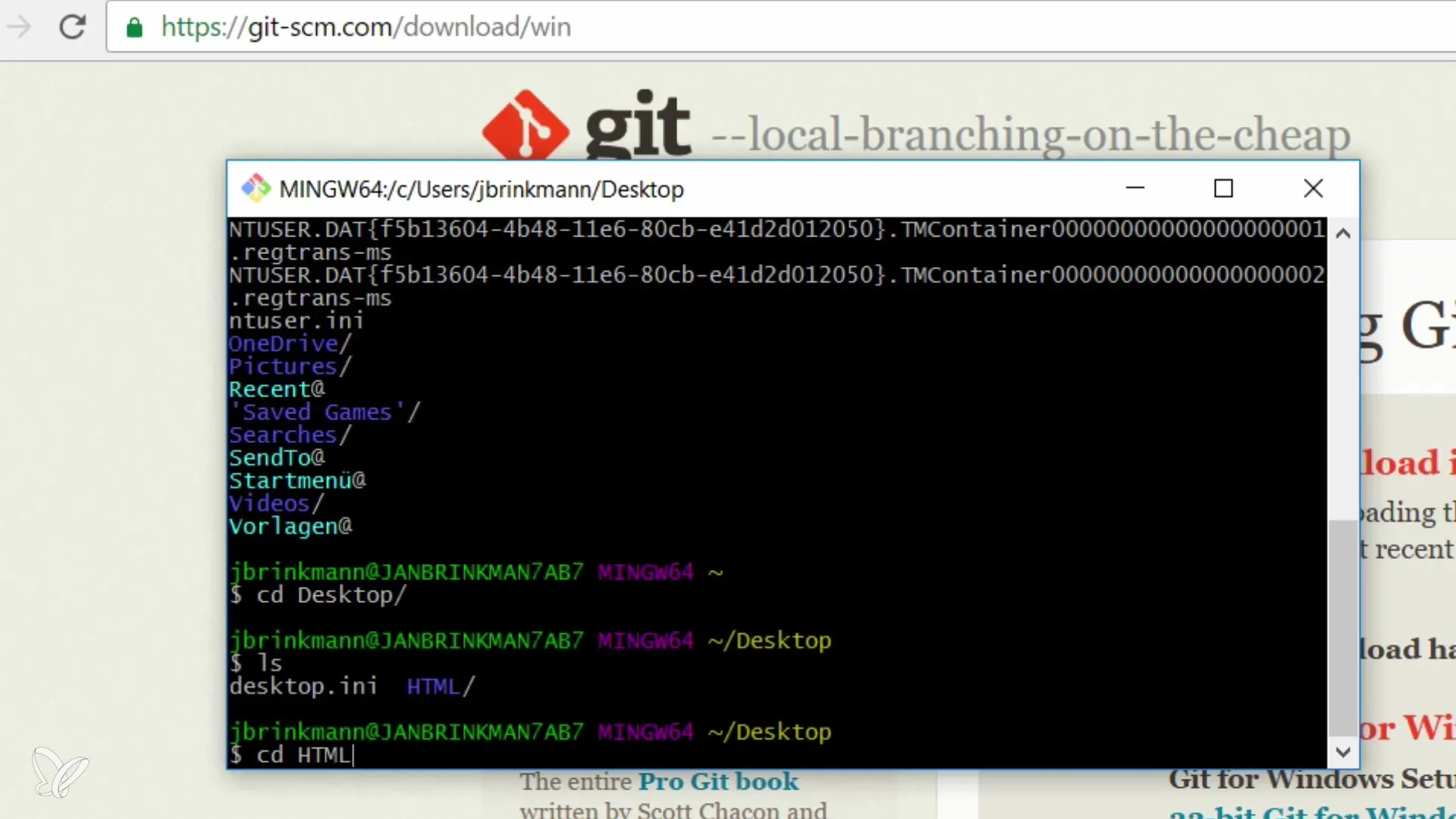
Ak pracujete v repozitári, môžete skontrolovať stav vašich Git operácií pomocou git status. Uistite sa, že máte správne zobrazenia v tomto adresári.
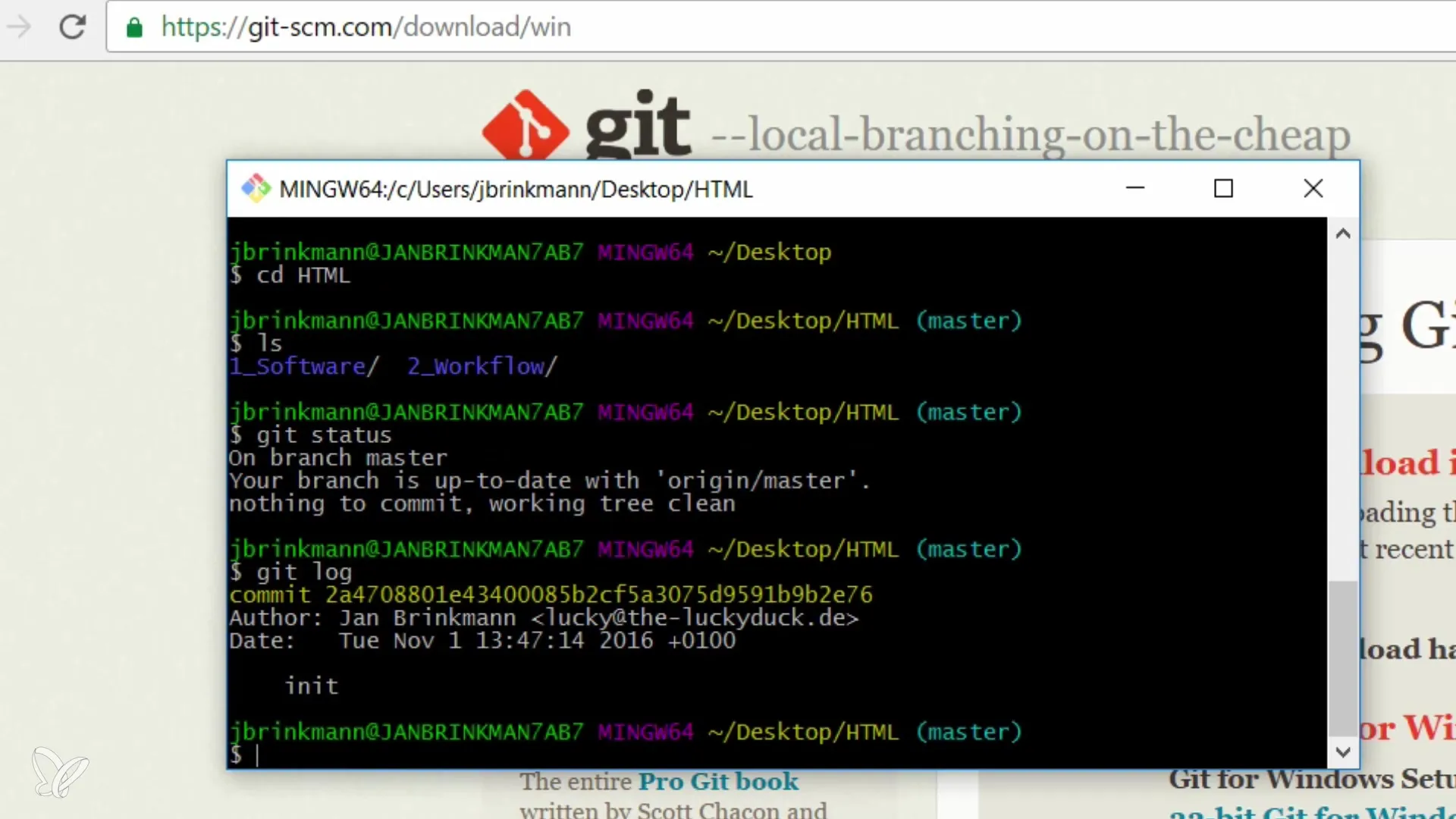
Krok 6: Používanie Git príkazov
Teraz môžete používať Git príkazy ako git init, git commit alebo git branch na správu vašich projektov. Keď sa nachádzate v domovskom adresári, môžete pomocou príkazu cd prechádzať do rôznych podadresárov a vykonávať príslušné Git operácie.
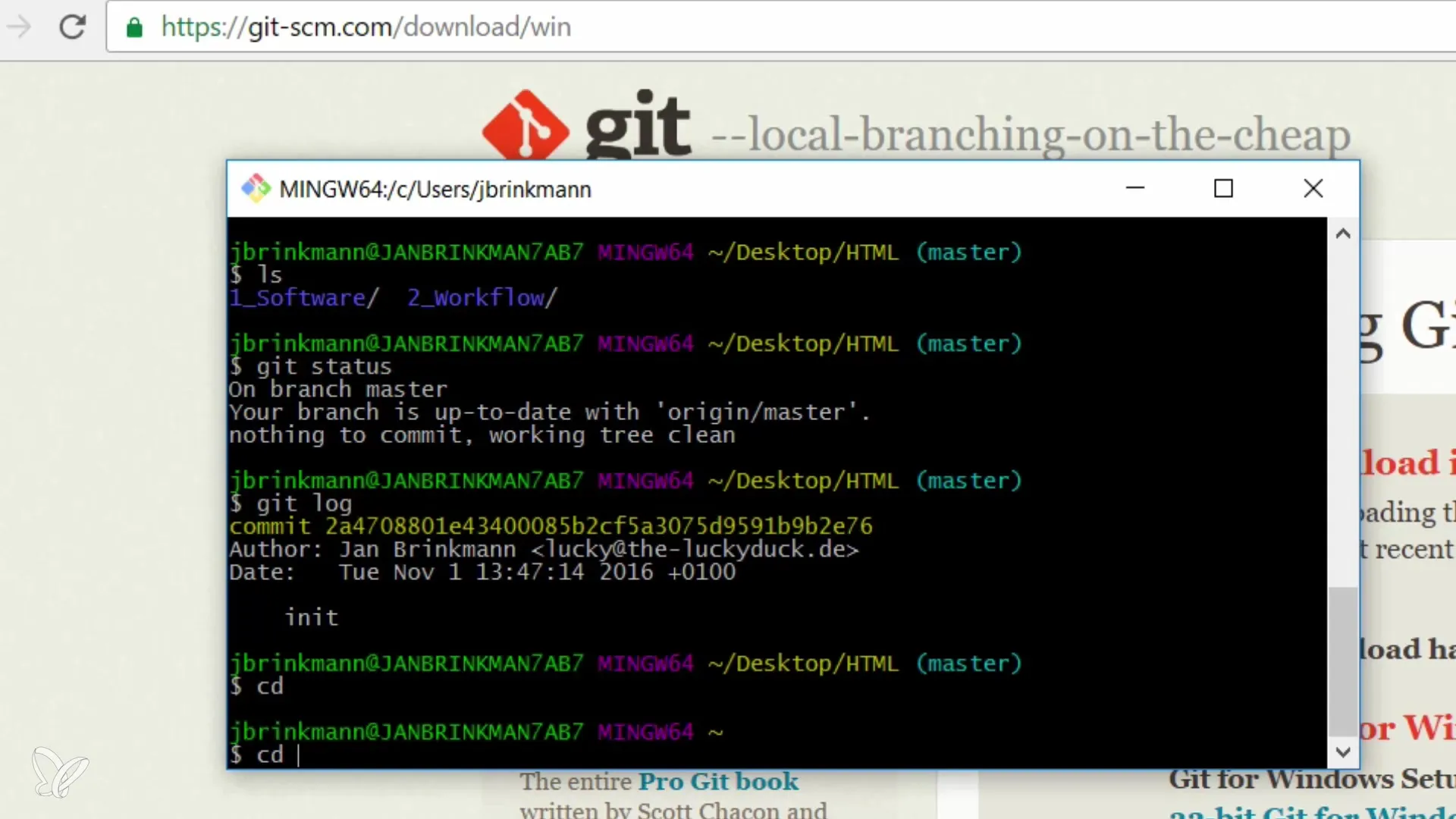
Zhrnutie - Shell v systéme Windows: Využívajte Git, GitHub a ďalšie
Teraz ste sa naučili, ako nainštalovať Git v systéme Windows a nastaviť Unix-ľubé terminály. Od inštalácie cez výber správnych možností po využívanie základných shell príkazov máte pevný základ na efektívnu správu vašich projektov.
Často kladené otázky
Čo je Git?Git je systém správy verzií, ktorý bol pôvodne navrhnutý pre vývoj softvéru.
Ako funguje inštalácia na Windows?Git sa inštaluje prostredníctvom inštalačného balíka z git-scm.com, pričom je pripravené Unix-ľubé prostredie.
Aký shell môžem používať na Windows?Môžete použiť Git Bash, ktorý vám umožní používanie UNIX príkazov.
Na čo by si mali nováčikovia dávať pozor pri inštalácii?Nováčikovia by mali ponechať predvoľby nastavené na štandardné možnosti a rozhodnúť sa pre používanie UNIX koncových znakov riadkov.
Ako navigujem v súborovom systéme Windows pomocou Git Bash?Pomocou cd sa môžete presúvať do adresárov, zatiaľ čo ls vám zobrazuje zoznam súborov.


